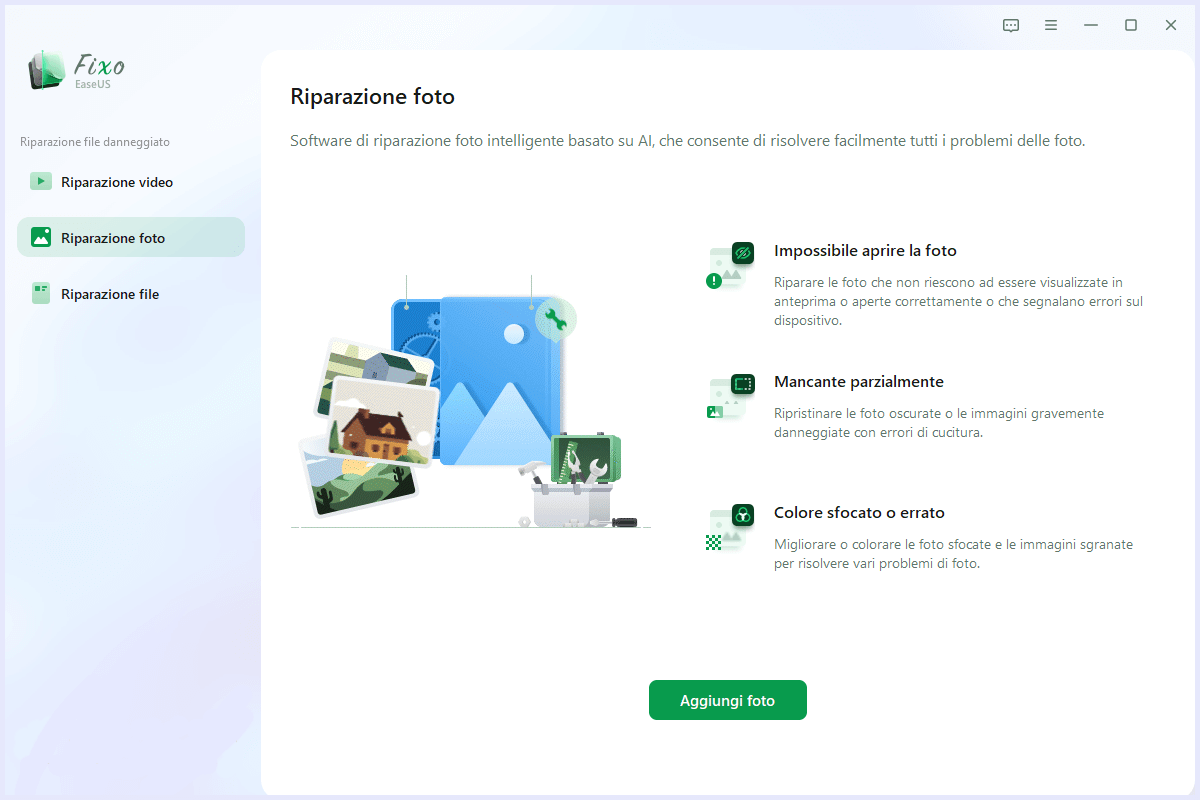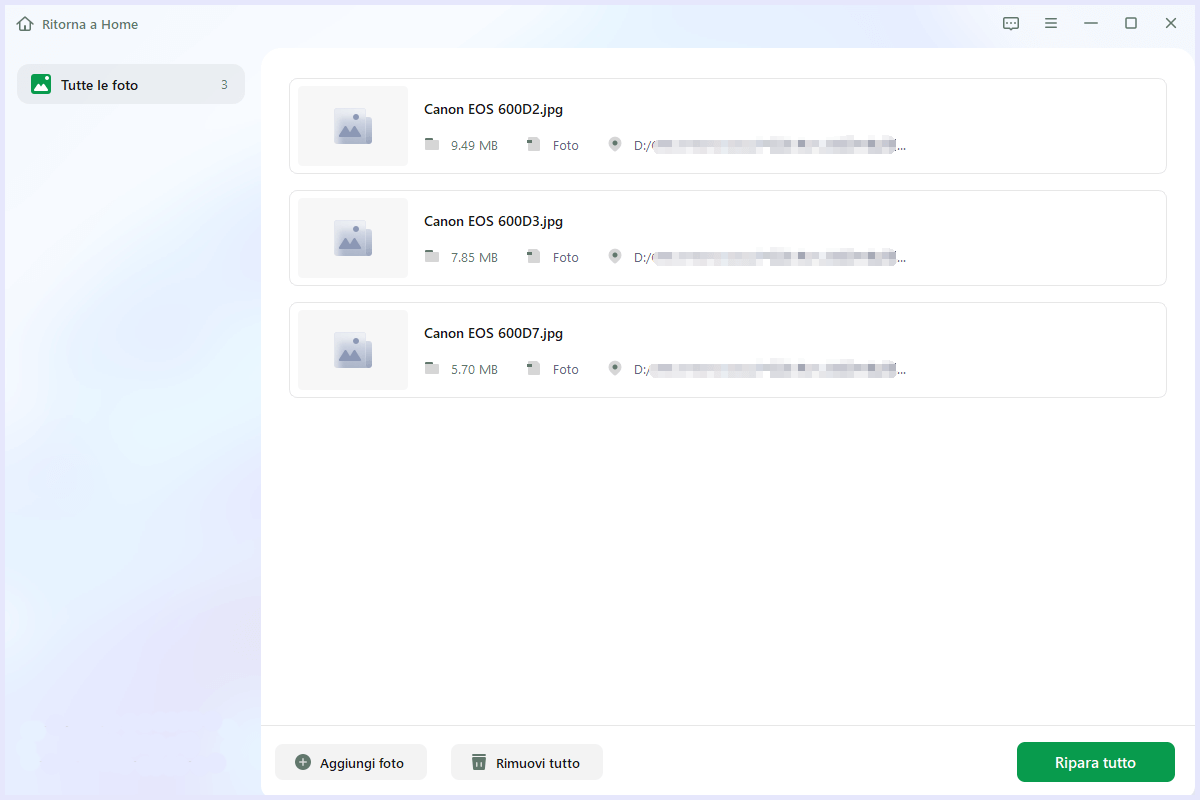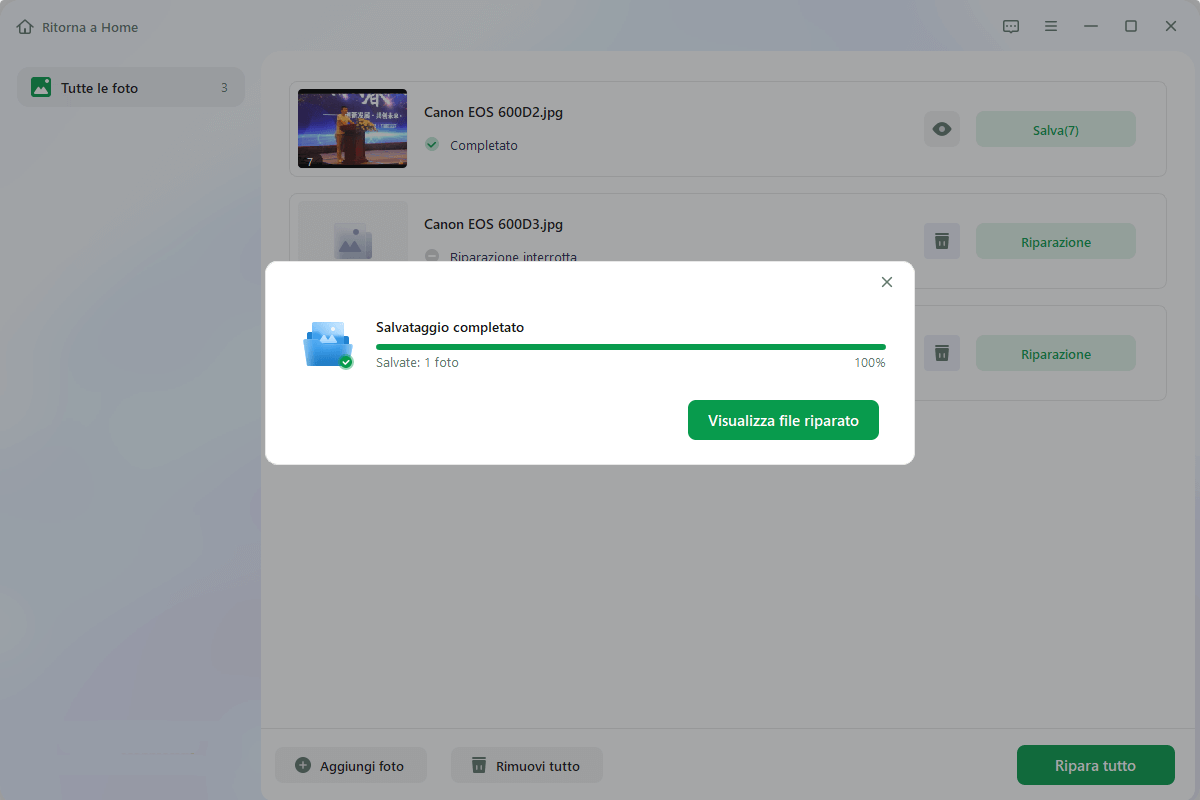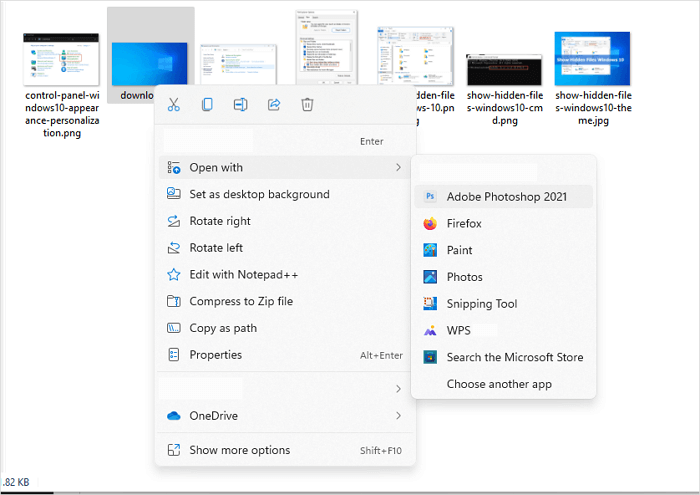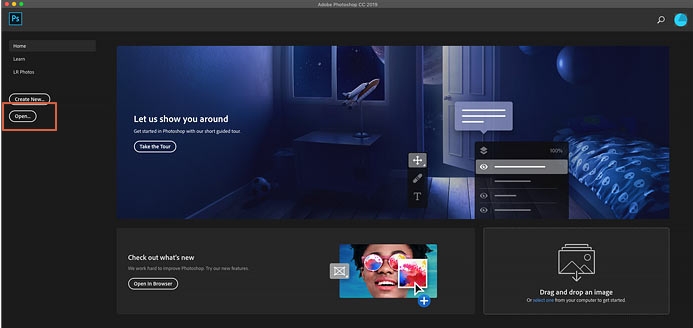![Recupera le foto semigrigie.]()
"Ho scattato foto di rogna con la mia macchina fotografica la scorsa settimana. Ho creato una cartella sul mio computer per trasferire le immagini nella cartella. Tutto funziona bene per i giorni precedenti.
Poi alcune immagini sono scomparse e altre sono diventate grigie. Le foto in grigio erano per metà o completamente vuote. C'è un modo per recuperare le foto e riparare le immagini a metà grigio?"
Perché le foto coperte da un riquadro grigio
A volte, potresti scoprire sorprendentemente che le tue immagini, in particolare i file jpeg salvati sul computer, sulla scheda SD, sull'unità USB o su altri dispositivi, vengono visualizzate per metà o completamente in grigio/nero. Principalmente, si verifica perché le tue foto sono danneggiate. Questo incidente è accaduto di tanto in tanto a molti altri utenti, causando anche ulteriori problemi di perdita di foto.
Perché le foto coperte da un riquadro grigio? Ecco i motivi principali:
- Errori sconosciuti causano il danneggiamento delle immagini.
- Le immagini non sono state trasferite completamente o correttamente.
- Ripristino non riuscito delle foto cancellate con un software di recupero dati inaffidabile.
- I dispositivi di archiviazione come disco rigido, scheda di memoria, fotocamera digitale o USB sono danneggiati o contengono errori.
A volte è possibile utilizzare il software di recupero dati per recuperare le foto cancellate e le foto coperte da un riquadro grigio. In realtà, il recupero delle foto è diverso dalla riparazione delle immagini. Riparare o recuperare immagini parzialmente grigie è un po' difficile. Per risolvere completamente questo problema, ecco due modi per provare:
Innanzitutto, scarica EaseUS Data Recovery Wizard per scansionare e ripristinare le immagini perse, oppure puoi applicare uno strumento di riparazione delle immagini per correggere le foto coperte da un riquadro grigio.
Parte 1. Recuperare immagini a metà grigio
| ⭐Applica per recuperare foto cancellate o scomparse e foto a metà grigio ripristinate da software inaffidabile. |
Come recuperare le foto oscurate? EaseUS Data Recovery Wizard offre una soluzione semplice per ripristinare foto e file illimitati da tutti i casi di perdita di dati. Scarica questa utility e prova la seguente guida per recuperare le foto perse e i file di immagine originali prima che siano parzialmente grigio.
Se sei un nuovo utente di computer e non hai familiarità con operazioni complesse, non preoccuparti! Ti aiuteremo con un video e un tutorial scritto sul recupero di foto a me con il miglior software di recupero foto: EaseUS Data Recovery Wizard.
Puoi controllare le tempistiche di questo video e saltare direttamente alla parte del tutorial.
- 00:29 Cosa causa la perdita di foto
- 00:58 Tipi di recupero foto
- 01:56 Come recuperare le foto
1. Dove hai perso file? Selezionare la posizione specifica e cliccare il pulsante “Scansione”.
2. Durante il processo della scansione, quando vedi la foto richiesta, puoi smettere la scansione per recuperarla.
3. Puoi visualizzare in anteprima le immagini trovate, e recuperare quelle che hai bisogno facendo clic sul pulsante “Recupera”.
Dopo aver ripristinato le foto, controllale singolarmente e salva quelle buone che prima erano parzialmente grigie in un'altra posizione sicura. E salva quelli cattivi in una cartella sul tuo PC. Quindi passare alla Parte 2 per riparare le immagini metà o completamente in grigio.
Non esitare a condividere questo favoloso prodotto per il recupero con più utenti!
Parte 2. Riparare foto meta grigio
| ⭐Applica alla riparazione di immagini danneggiate, parzialmente o completamente grigio. |
Prendi il software di recupero foto EaseUS come un richiamo di memoria, quindi lo strumento di riparazione delle immagini è un ripristinatore di memoria rotto. Puoi ripristinare le foto parzialmente grigie e persino danneggiate con un affidabile software di riparazione delle foto.
Dovresti sapere che EaseUS ha anche uno strumento di riparazione delle immagini - EaseUS Fixo Photo Repair, e puoi controllare le caratteristiche principali della sua opzione di riparazione qui sotto:
- Riparazione JPEG. Le foto JPEG sono il formato fotografico più comunemente utilizzato e EaseUS Fixo Photo Repair supporta anche la riparazione di PNG, BMP, GIF, RAW e altri formati di foto.
- Ripara foto danneggiate da diversi dispositivi di archiviazione, come fotocamere digitali, dischi rigidi interni, dischi rigidi esterni, unità flash USB, schede SD, ecc.
- Supporta la maggior parte dei sistemi operativi Windows, inclusi Windows 11/10/8/7 e altri sistemi operativi, e ha una versione di prova di Windows che puoi scaricare gratuitamente.
Puoi controllare il seguente tutorial dettagliato per riparare foto corrotte con EaseUS Data Recovery Wizard:
Passaggio 1. Avvia Fixo sul computer. Puoi scegliere " Riparazione foto" per riparare le foto che non possono essere aperte, parzialmente mancanti, ecc. Clicca su "Aggiungi foto" per selezionare le foto danneggiate.
Passaggio 2. È possibile riparare più foto contemporaneamente facendo clic sul pulsante "Ripara tutto". Se desideri riparare una sola foto, sposta il puntatore sulla foto di destinazione e scegli "Riparazione".
Passaggio 3. Puoi cliccare sull'icona dell'occhio per visualizzare l'anteprima delle foto e fare clic su "Salva" per salvare una foto selezionata. Scegli "Salva tutto" per salvare tutte le immagini riparate. Fai clic su "Visualizza file riparato" per individuare la cartella riparata.
Parte 3. Aprire le immagini parzialmente in grigio con altri visualizzatori di foto
| ⭐Applica alle foto che vengono aperte come metà in grigio nel visualizzatore/editor di foto. |
È possibile che gli utenti non riescano a visualizzare le immagini normalmente a causa del visualizzatore di foto. Il modo migliore per risolvere questo problema è provare ad aprire le foto a metà grigio con un visualizzatore/editor di foto più potente. Consigliamo l'editor di foto più popolare, Adobe Photoshop.
Hai due modi per aprire le foto con Photoshop:
Metodo 1. Fai clic con il pulsante destro del mouse sulla foto, scegli "Apri con" e fai clic su "Adobe Photoshop".
![aprire le foto con Adobe Photoshop]()
Metodo 2. Avvia Adobe Photoshop sul tuo computer e fai clic su "Apri" nella schermata principale di Adobe Photoshop.
![aprire le foto in Adobe Photoshop CC]()
Se non riesci ad aprire le foto RAW con la visualizzazione foto predefinita, puoi anche risolvere il problema utilizzando Adobe Photoshop:
Parte 4. Riparare le immagini metà in grigio con il prompt dei comandi
| ⭐Applica per correggere le foto metà in grigio causate dalla corruzione dei file del sistema operativo Windows. |
È possibile che i file di sistema di Windows siano danneggiati e che le foto non vengano visualizzate normalmente ma siano parzialmente grigio. In quel momento, è necessario riparare il sistema con lo strumento da riga di comando - Prompt dei comandi.
Passaggio 1. Avvia CMD in Windows ed eseguilo come amministratore.
![eseguire CMD come amministratore]()
Passaggio 2. Per utilizzare il comando SFC Scannow, digitare sfc/scannow nella finestra CMD e premere Invio per confermare l'operazione.
![eseguire il comando scannow SFC in CMD]()
Passaggio 3. Dopo la riparazione, puoi provare ad aprire nuovamente le immagini metà in grigio. Se il comando non funziona, puoi provare a riparare Windows con i metodi menzionati nel seguente passaggio:
Come riparare Windows 11 e correggere i file danneggiati
Hai problemi con il tuo computer Windows 11? Il tuo PC Windows 11 si blocca? Si verifica un arresto anomalo del sistema Windows 11 o questo PC non è in grado di eseguire Windows 11? Leggi di più >>
Conclusione
Dopo aver letto i metodi, hai riparato le foto danneggiate su un computer Windows? Non importa se hai cancellato foto in grigio o desideri riparare foto danneggiate in Windows 10/11, EaseUS Data Recovery Wizard ti aiuterà! È possibile scaricare questo software funzionale facendo clic sul seguente gruppo di pulsanti.
Domande frequenti su immagini a metà grigio
Quanto ne sai sulla riparazione di immagini metà in grigio? Crediamo che tu abbia imparato di più dopo aver letto i metodi in questo passaggio. Qui ci sono altre domande e risposte su come correggere le immagini parzialmente grigio.
1. Cosa fa sì che le immagini siano parzialmente grigie?
Molte ragioni possono far sì che le immagini diventino parzialmente grigie:
- Corruzione della foto
- Trasmissione fallita
- Recupero non riuscito
- Disco rigido danneggiato
2. Come correggere le foto metà in grigio?
Puoi provare i seguenti metodi per riparare le foto metà in grigio:
- Applica la procedura guidata di recupero dati EaseUS
- Apri le foto metà in grigio con Adobe Photoshop
- Usa CMD per riparare la corruzione del sistema
3. Posso recuperare le foto cancellate che sono per metà grigio?
Sì, puoi applicare EaseUS Data Recovery Wizard per recuperare le foto cancellate che sono per metà grigio. Devi solo scegliere il disco; questo software scansionerà e riparerà automaticamente le foto danneggiate.
4. Qual è il miglior strumento di riparazione delle foto?
Controlla il seguente elenco per scoprirlo:
- EaseUS Fixo Photo Repair
- EaseUS Data Recovery Wizard
- Picture Doctor
- File Repair
- JPEG Repair Toolkit
- PixRecovery
- Tenorshare Photo Repair